매일 보는 휴대폰 화면이 지루하고 단조로우신가요?
예쁜 바탕화면으로 바꿔서 기분 좋은 하루를 시작하고 싶으시죠? 저도 처음엔 바탕화면 바꾸는 게 복잡할 거라고 생각했는데, 알고 보니 정말 간단하더라고요!
이 글을 끝까지 읽으시면 마지막에 휴대폰을 더욱 개성 있게 꾸밀 수 있는 숨겨진 기능들도 알려드릴게요.
이런 것들을 배우실 수 있어요!
✔ 기본 색상 바탕화면을 쉽게 바꾸는 방법
✔ 예쁜 디자인 배경화면을 무료로 다운받는 방법
✔ 잠금화면과 홈화면을 따로 설정하는 방법
바탕화면 꾸미기 전에 알아두면 좋은 정보
바탕화면을 바꾸기 전에 몇 가지 유용한 정보를 미리 알아두시면 더욱 편리하게 사용하실 수 있어요.
1. 데이터 사용량 확인하기
새로운 배경화면을 다운로드할 때는 인터넷 데이터가 사용됩니다. 가능하면 와이파이가 연결된 상태에서 다운받으시는 것이 좋아요. 내 휴대폰의 데이터 사용량을 직접 확인하고 싶다면, '설정 > 연결 > 데이터 사용' 경로에서 확인하실 수 있어요.
2. 화면 해상도 맞추기
휴대폰마다 화면 크기가 다르기 때문에, 배경화면도 내 휴대폰에 맞는 크기를 선택하는 것이 중요해요. 갤럭시 테마 스토어는 배경화면을 자동으로 화면 크기에 맞춰주어 편리합니다. 하지만 원본 이미지의 비율이 맞지 않을 경우 왜곡이 발생할 수 있으니, 이미지가 중요하신 분은 '원본 비율 유지' 옵션을 사용하거나 외부 편집 앱을 활용하는 것이 좋습니다.
3. 저장 공간 체크하기
새로운 배경화면을 다운받기 전에 휴대폰 저장 공간이 충분한지 확인해보세요. 저장 공간이 부족하면 다운로드나 적용이 제대로 되지 않을 수 있어요.
4. 배터리 사용량 고려하기
움직이는 배경화면(라이브 월페이퍼)은 일반적으로 정적인 배경화면보다 배터리를 더 소모할 수 있지만, 최신 갤럭시 기기나 AMOLED 디스플레이에 최적화된 배경화면은 배터리 소모량이 매우 미미할 수 있습니다.
삼성전자에 따르면 라이브 월페이퍼의 변경 주기가 자주 일어나지 않기 때문에 배터리 소모에 큰 영향을 주지 않는다고 설명하고 있어요.
그럼 이제 본격적으로 바탕화면을 바꿔볼까요?
방법 1. 홈화면에서 바탕화면 설정 들어가기
먼저 휴대폰 홈화면에서 바탕화면 설정으로 들어가는 방법부터 알아보겠습니다. 이 방법이 가장 간단하고 빠른 방법이에요.

홈화면의 빈 공간을 손가락으로 길게 눌러주세요. 홈화면에서 앱이 없는 빈 곳을 찾아서 손가락으로 2-3초 정도 꾹 눌러주시면 됩니다.
- 빈 공간을 찾기 어려우시다면 화면을 좌우로 밀어서 다른 홈화면 페이지로 이동해보세요.
- 손가락으로 누를 때는 너무 세게 누르지 마시고, 부드럽게 눌러주세요.
- 잠시 기다리시면 화면이 바뀌면서 여러 옵션이 나타날 거예요.
방법 2. 배경화면 및 스타일 메뉴 선택하기
화면을 길게 누르시면 하단에 여러 가지 메뉴가 나타납니다. 여기서 배경화면 관련 메뉴를 찾아보겠습니다.
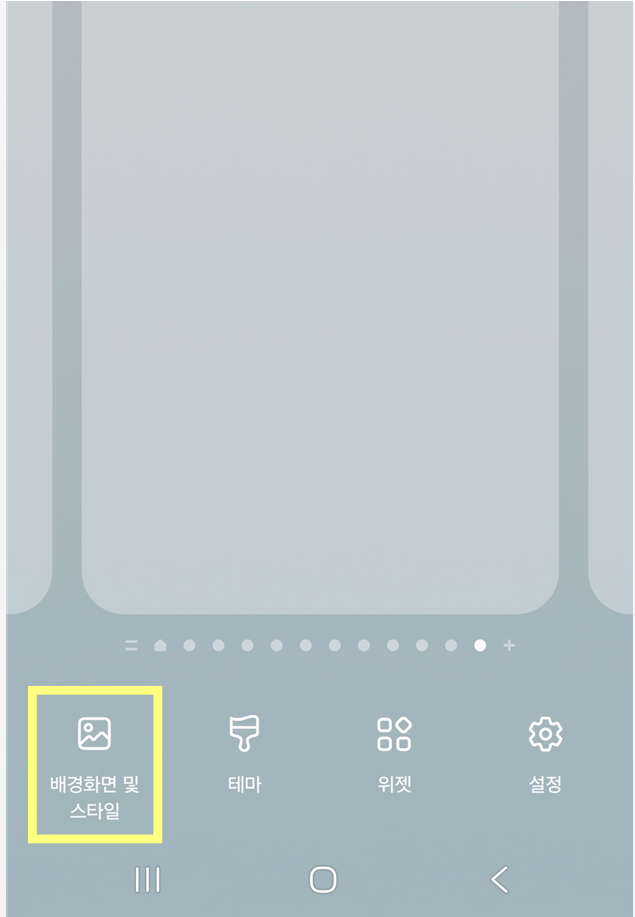
하단에 나타난 '배경화면 및 스타일' 메뉴를 선택해주세요. 보통 사진 모양의 아이콘으로 표시되어 있으며, 노란색 테두리로 강조되어 있어요.
- 메뉴가 여러 개 보이시면 천천히 확인해보세요.
- '배경화면 및 스타일'이라는 글자가 함께 표시되어 있어 쉽게 찾으실 수 있어요.
- 이 메뉴를 누르면 바탕화면 설정 화면으로 이동합니다.
방법 3. 배경화면 변경 옵션 확인하기
이제 바탕화면 설정 화면에 들어왔습니다. 여기서 현재 사용 중인 바탕화면을 확인하고 새로운 바탕화면으로 바꿀 수 있어요.

화면에서 '배경화면 변경' 메뉴를 찾아 선택해주세요. 현재 사용 중인 바탕화면 미리보기가 보이고, 그 아래에 '배경화면 변경'이라는 메뉴가 있을 거예요.
- 현재 설정된 바탕화면을 미리 확인할 수 있어서 편리해요.
- 잠금화면과 홈화면의 바탕화면을 따로 설정할 수도 있어요.
- '배경화면 변경'을 누르면 다양한 바탕화면 옵션을 볼 수 있습니다.
방법 4. 원하는 배경화면 스타일 선택하기
배경화면 변경 메뉴에 들어가면 다양한 종류의 바탕화면을 볼 수 있어요. 색상, 그래픽 디자인 등 여러 카테고리로 나뉘어 있답니다.
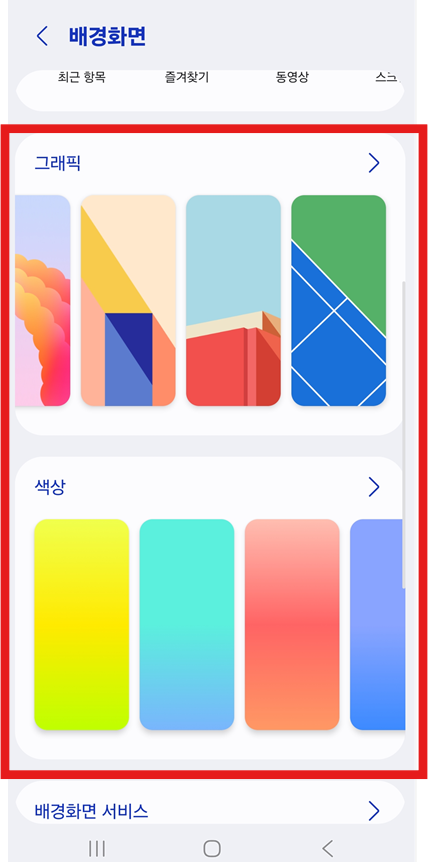
'그래픽' 또는 '색상' 중에서 원하는 스타일을 선택해보세요.
- 그래픽: 예쁜 패턴이나 디자인이 들어간 배경화면
- 색상: 단순한 단색이나 그라데이션 배경화면
그래픽 배경화면은 화려하고 개성 있는 느낌을 주어요. 색상 배경화면은 깔끔하고 심플한 느낌을 원하실 때 좋아요. 각 카테고리를 눌러보시면 더 많은 옵션을 확인할 수 있어요.
저도 처음에는 어떤 걸 골라야 할지 모르겠더라고요. 하지만 직접 눌러보면서 마음에 드는 것을 찾으시면 됩니다!
방법 5. 더 많은 배경화면 찾기 - Galaxy Themes 이용하기
기본 제공되는 배경화면 외에도 더 다양하고 예쁜 배경화면을 원하신다면 Galaxy Themes를 이용해보세요.

화면을 아래로 스크롤하여 'Galaxy Themes 배경화면' 메뉴를 찾아 선택해주세요.
- Galaxy Themes에는 무료 배경화면이 많아 충분히 만족하실 수 있어요.
- 정기적으로 새로운 배경화면이 업데이트되어서 항상 새로운 느낌을 즐길 수 있어요.
- 다만, 일부 유료 배경화면은 미리 적용해볼 수 있는 '무료 체험' 기능이 제공되지 않을 수 있으니 이 점을 참고하시기 바랍니다.
방법 6. 무료 배경화면 더 많이 보기
Galaxy Themes에 들어가시면 더욱 다양한 배경화면 옵션을 확인할 수 있어요.
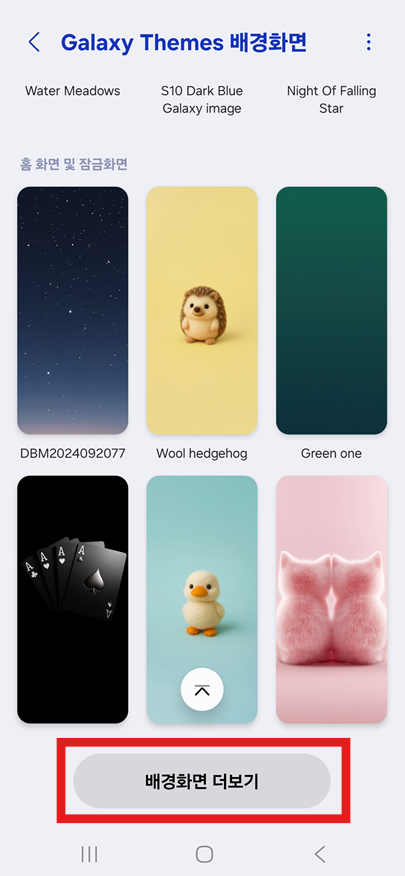
화면 하단의 '배경화면 더보기' 버튼을 선택해주세요. 이 버튼을 누르면 Galaxy Themes 앱으로 이동해서 더 많은 배경화면을 볼 수 있어요.
- 여기서는 몇 개의 샘플만 보여주고 있어요.
- '더보기'를 누르면 수백 개의 다양한 배경화면을 확인할 수 있어요.
- 카테고리별로 분류되어 있어서 원하는 스타일을 쉽게 찾을 수 있어요.
방법 7. Galaxy Themes에서 인기 배경화면 찾기
Galaxy Themes 앱이 열리면 다른 사용자들이 많이 선택한 인기 배경화면들을 확인할 수 있어요.

상단의 '인기' 탭을 선택해서 많은 사람들이 좋아하는 배경화면을 확인해보세요.
- 인기 있는 배경화면들은 검증된 퀄리티를 자랑해요.
- 다양한 스타일의 배경화면이 있어서 취향에 맞는 것을 찾을 수 있어요.
- 대부분 무료로 제공되니까 부담 없이 다운받으실 수 있어요.
마음에 드는 배경화면을 찾으셨다면 선택해보세요!
방법 8. 원하는 배경화면 다운로드하기
마음에 드는 배경화면을 찾으셨다면 이제 다운로드해서 내 휴대폰에 적용해보겠습니다.
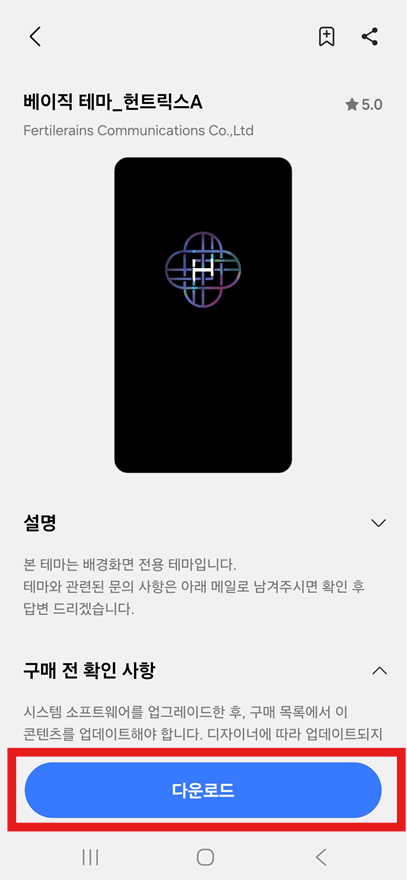
선택한 배경화면의 '다운로드' 버튼을 눌러주세요. 보통 파란색 버튼으로 되어 있으며, 무료 배경화면의 경우 '다운로드'라고 표시되어 있어요.
- 다운로드가 시작되면 잠시 기다려주세요.
- 인터넷 속도에 따라 몇 초에서 몇십 초 정도 걸릴 수 있어요.
- 다운로드 중에는 다른 화면으로 이동하지 마세요.
방법 9. 다운로드한 배경화면 적용하기
다운로드가 완료되면 바로 배경화면으로 적용할 수 있어요.
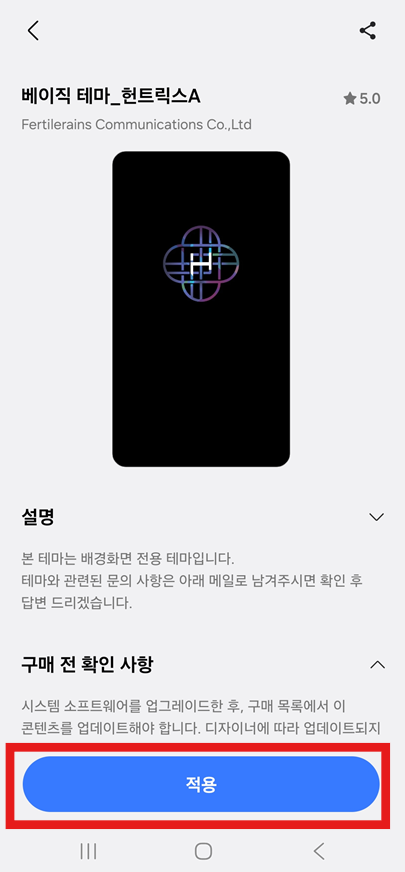
다운로드가 완료되면 나타나는 '적용' 버튼을 눌러주세요.
- 적용 버튼은 다운로드 버튼이 있던 자리에 나타나요.
- 버튼 색깔이 파란색으로 바뀌면서 '적용'이라고 표시됩니다.
방법 10. 홈화면 적용 방식 선택하기
배경화면을 적용할 때 잠금화면과 홈화면 중 어디에 적용할지 선택할 수 있어요.

'홈화면'을 선택하고 체크 표시를 확인한 후 적용해주세요.
- 잠금화면: 휴대폰을 켤 때 처음 보이는 화면
- 홈화면: 잠금을 해제한 후 보이는 메인 화면
둘 다 같은 배경화면으로 설정하고 싶으시면 둘 다 선택하셔도 돼요. 홈화면만 바꾸고 싶으시면 홈화면만 선택하세요.
방법 11. 배경화면 적용 완료 확인하기
모든 설정이 끝나면 새로운 배경화면이 적용된 것을 확인할 수 있어요.
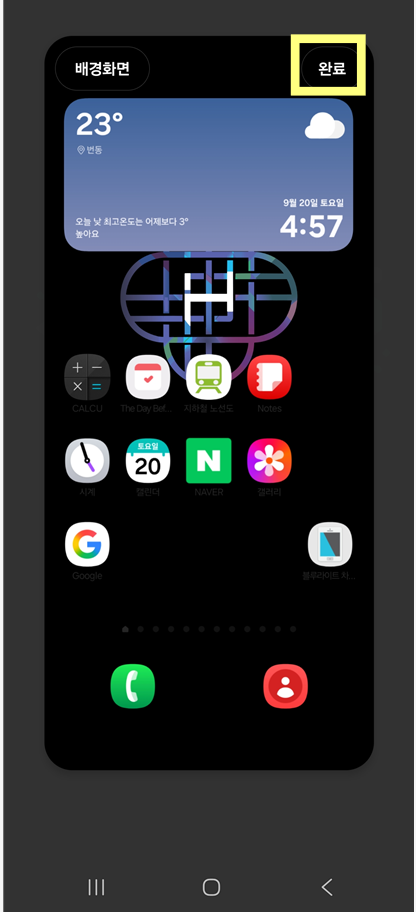
오른쪽 상단의 '완료' 버튼을 눌러 설정을 마무리해주세요.
- 완료 버튼을 누르면 홈화면으로 돌아가요.
- 새로운 배경화면이 제대로 적용되었는지 확인해보세요.
방법 12. 새로운 배경화면 확인하기
이제 모든 과정이 완료되었습니다! 새롭게 바뀐 배경화면을 확인해보세요.

홈화면에서 새로운 배경화면이 제대로 적용되었는지 확인해보세요.
- 배경화면이 마음에 들지 않으시면 언제든 다시 바꿀 수 있어요.
- 같은 방법으로 여러 번 바꿔가며 가장 마음에 드는 것을 찾아보세요.
자주 묻는 질문
Q: 배경화면을 바꿨는데 앱 아이콘이 잘 안 보여요.
A: 배경화면이 너무 밝거나 복잡한 패턴일 때 그럴 수 있어요. 좀 더 단순하거나 어두운 색상의 배경화면을 선택해보시거나, 휴대폰 설정에서 아이콘 스타일을 바꿔보세요.
Q: 다운로드한 배경화면이 적용되지 않아요.
A: 인터넷 연결 상태를 확인해보시고, 휴대폰을 재시작해보세요. 그래도 안 되면 저장 공간이 부족한지 확인해보시거나, Galaxy Themes 앱을 업데이트해보세요.
Q: 유료 배경화면과 무료 배경화면의 차이가 있나요?
A: 무료 배경화면도 품질이 매우 좋아요. 갤럭시 테마에는 무료 배경화면이 많아 충분히 만족하실 수 있습니다. 다만, 일부 유료 배경화면은 미리 적용해볼 수 있는 '무료 체험' 기능이 제공되지 않을 수 있으니 이 점을 참고하시기 바랍니다.
Q: 배경화면을 자주 바꾸면 배터리가 많이 소모되나요?
A: 배경화면 자체를 바꾸는 것은 배터리에 큰 영향을 주지 않아요. 움직이는 배경화면(라이브 월페이퍼)의 경우 과거에는 배터리 소모가 많다고 알려졌지만, 최신 갤럭시 기기나 AMOLED 디스플레이에 최적화된 배경화면은 배터리 소모량이 매우 미미할 수 있습니다.
이런 점도 참고해보세요!
- 큰 사진이나 많은 사진을 보내면 데이터를 많이 사용해요. 가능하면 와이파이를 이용하세요.
- 사진을 보낼 때는 상대방의 동의를 구하는 것이 예의에요, 특히 큰 사진이나 많은 양의 사진을 보낼 때요.
- 개인정보가 포함된 사진은 신중하게 보내세요.
- 여러 사람이 있는 단체 대화방에는 모두에게 필요한 사진만 보내는 것이 좋아요.
- 자주 사용하는 사진이나 파일은 카카오톡의 '톡서랍' 기능을 활용하여 모아두고 편리하게 관리할 수 있어요.
여기까지 읽어주신 분들을 위한 보너스 꿀팁!
이 글을 끝까지 읽어주셔서 감사합니다! 약속드린 대로 휴대폰을 더욱 개성 있게 꾸밀 수 있는 유용한 팁들을 알려드릴게요.
잠금화면 멀티팩 설정하기
잠금화면에서는 최대 15장의 사진을 설정하여 폰을 켤 때마다 다른 이미지를 볼 수 있어요! 설정 → 잠금화면 → 배경화면에서 '멀티팩'을 선택하면 여러 장의 사진을 등록할 수 있어요. 순서는 고정되지만 매번 다른 배경화면을 볼 수 있어서 재미있답니다.
나만의 사진으로 배경화면 만들기
갤러리에 있는 내 사진도 배경화면으로 설정할 수 있어요. 배경화면 설정에서 '갤러리'를 선택하면 휴대폰에 저장된 사진 중에서 배경화면을 고를 수 있어요. 가족사진이나 여행사진을 배경화면으로 하면 더욱 의미 있죠!
배경화면과 어울리는 색상 테마 자동 적용
최신 갤럭시폰에는 배경화면의 색상을 분석해서 전체 화면 테마 색상을 자동으로 맞춰주는 기능이 있어요. 설정 → 배경화면 및 스타일 → 색상 팔레트에서 이 기능을 활성화하면 배경화면과 완벽하게 조화를 이루는 화면을 만들 수 있답니다!
이제 여러분도 휴대폰 바탕화면 꾸미기 전문가가 되셨네요! 매일 보는 화면을 예쁘게 꾸며서 기분 좋은 하루 보내세요!
'스마트폰 활용법' 카테고리의 다른 글
| 유튜브 모바일 다크모드 사용하기 – 눈이 편한 어두운 화면으로 바꾸는 법 (0) | 2025.09.22 |
|---|---|
| 핸드폰 녹음기 사용법 | 음악·대화 깔끔하게 저장하기 (0) | 2025.09.21 |
| 갤럭시 핫스팟 비밀번호 없애기 - 모바일 핫스팟 비번 해제 (0) | 2025.09.21 |
| 휴대폰 전화 회의중 거절 문자 설정 방법 – 간단하게 자동 응답하기 (0) | 2025.09.21 |
| 갤럭시 휴대폰 내부 사운드 녹음 - 재생중인 음악 녹음방법 (0) | 2025.09.20 |
| 갤럭시 휴대폰 070 전화 차단하는 방법 (0) | 2025.09.20 |
| 제미나이 Gemini 앱 활용 방법 | 설치 후 기본 기능 정리 (0) | 2025.09.20 |
| 휴대폰 통화 자동녹음 설정하는 방법 – 삼성 갤럭시에서 쉽게 하기 (0) | 2025.09.19 |


댓글